* Šis įrašas yra dalis iPhone gyvenimasDienos patarimo naujienlaiškis. Registruotis. *
Štai kaip optimizuoti „iPhone“ saugyklą naudojant „iCloud“. Visos jūsų nuotraukos ir vaizdo įrašai gali būti saugomi „iCloud“ nuotraukų bibliotekoje, o ne susietos su konkrečiu įrenginiu. jums pasiekiami, nepaisant to, kokį įrenginį naudojate, ir užkirsti kelią jų praradimui, jei jums kas nors nutiktų iPhone. Bet koks nuotraukos ar vaizdo įrašo pakeitimas viename įrenginyje perkeliamas į kitus. Pradėkime mokytis, kaip pasiekti ir kurti atsargines nuotraukų kopijas „iCloud“ ir optimizuoti nuotraukų saugyklą „iPhone“.
Susijęs: Kaip nustatyti „iCloud“ diską „iPhone“ ir „iPad“.
Kaip įjungti „iCloud“ nuotraukų biblioteką ir optimizuoti nuotraukų saugyklą „iPhone“.
Norėdami įjungti „iCloud Photo Library“ savo „iPhone“, „iPad“ ar „iPod Touch“, turėsite įsitikinti, kad programinė įranga atnaujinta į „iOS 10.1“ arba naujesnę versiją. Jei įgalinsite „iCloud“ nuotraukų biblioteką, „iPhone“ ar „iPad“ galite pasirinkti saugoti tik optimizuotas nuotraukų ir vaizdo įrašų versijas. Visos raiškos versijos saugomos debesyje. Man patinka saugumas, nes mano „iCloud“ nuotraukos yra saugios, net jei kas nors nutiktų mano „iPhone“, ir tai, kaip „iCloud“ leidžia man atlaisvinti vietos įrenginiuose. Ši funkcija gali sutaupyti gigabaitų saugyklos vietos jūsų iPhone ir bet kada galite atsisiųsti visos raiškos versiją. Padaryti tai:
- Atidaryk Nustatymų programa.
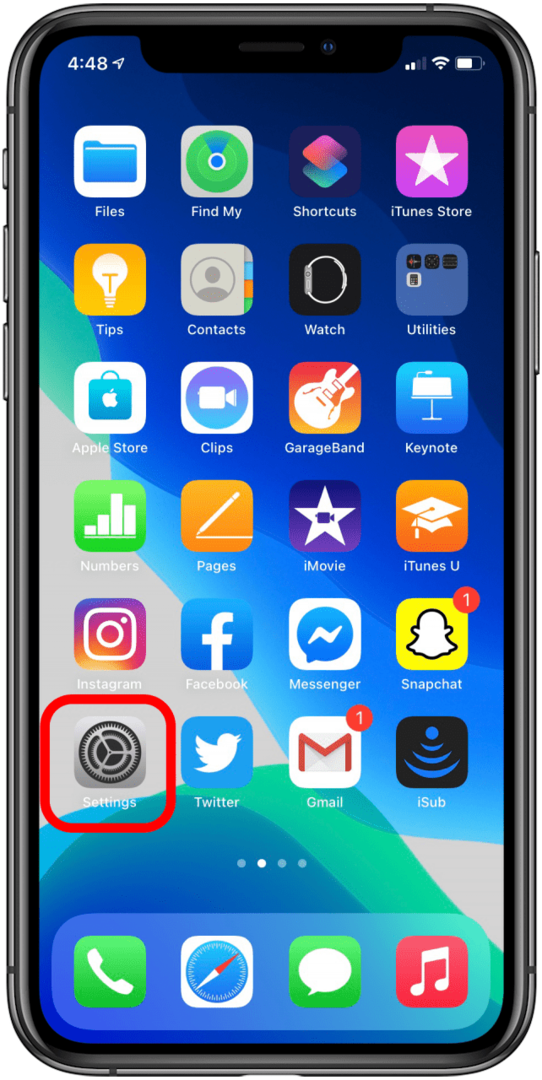
- Bakstelėkite tavo vardas puslapio viršuje.
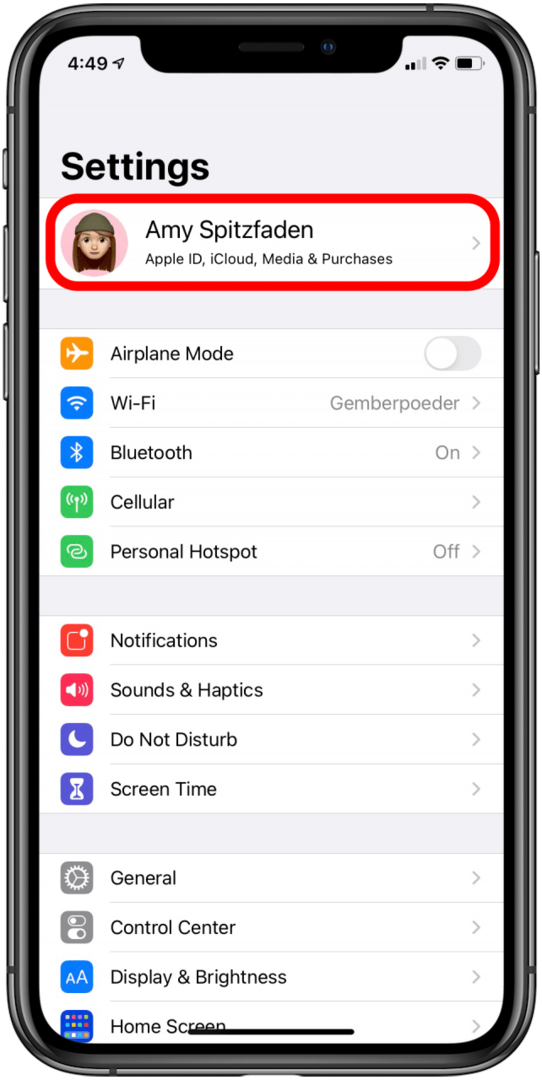
- Bakstelėkite iCloud.
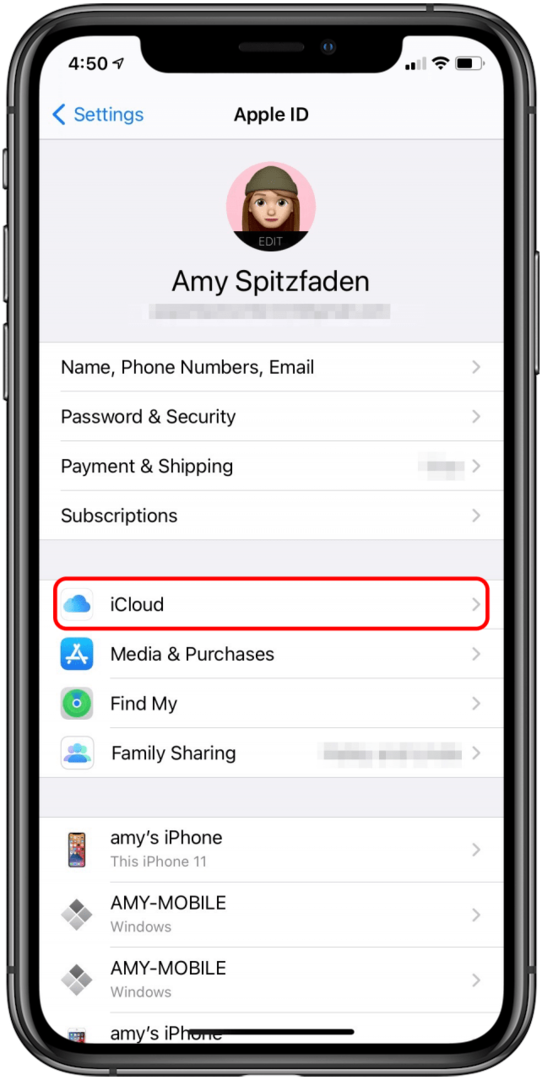
- Bakstelėkite Nuotraukos.
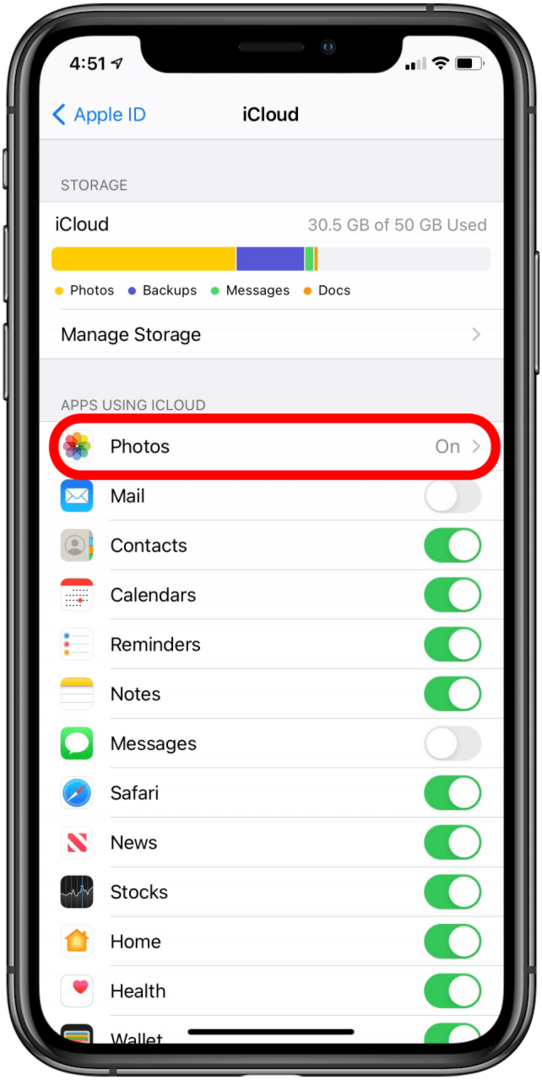
- Įjungti „iCloud“ nuotraukos ir, jei esate prisijungę prie „Wi-Fi“ tinklo, jūsų įrenginys iš karto pradės visos nuotraukų ir vaizdo įrašų bibliotekos įkėlimo ir saugojimo procesą.
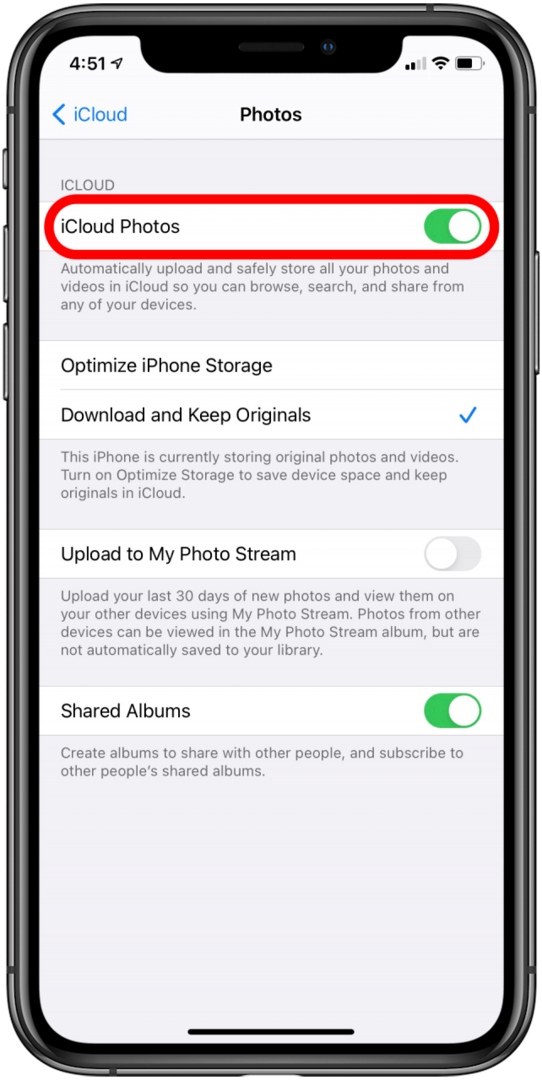
- Jei norite daugiau saugyklos vietos „iPhone“, bakstelėkite Optimizuokite „iPhone“ saugyklą; šis nustatymas leidžia „iCloud Photo Library“ automatiškai tvarkyti nuotraukų bibliotekos dydį jūsų įrenginyje, įrenginyje išsaugodama mažesnes nuotraukų versijas, o „iCloud“ – viso dydžio nuotraukas.
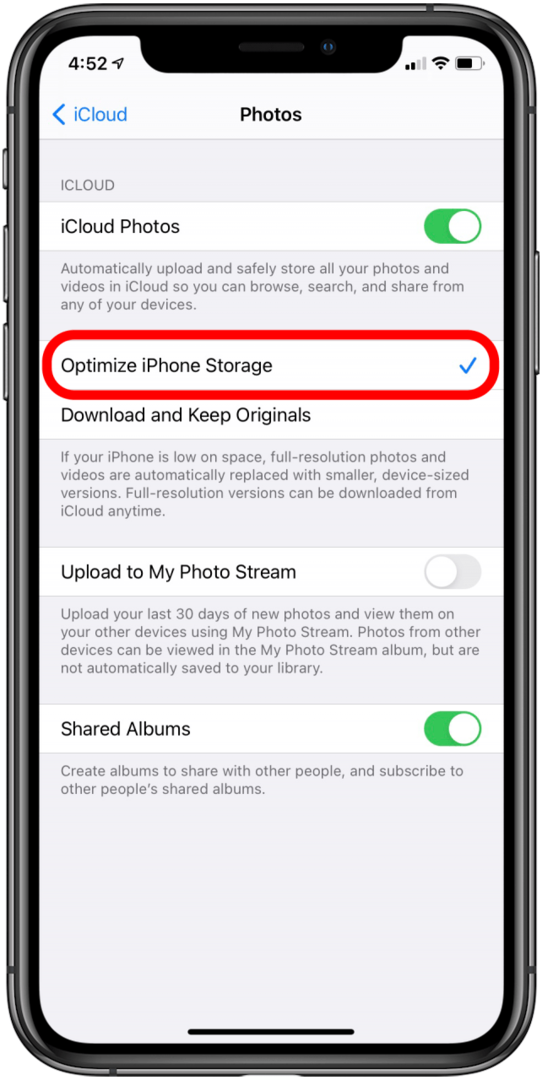
- Jei nuspręsite, kad įrenginyje norite turėti visas visų nuotraukų ir vaizdo įrašų versijas, tiesiog pasirinkite Atsisiųskite ir saugokite originalus.
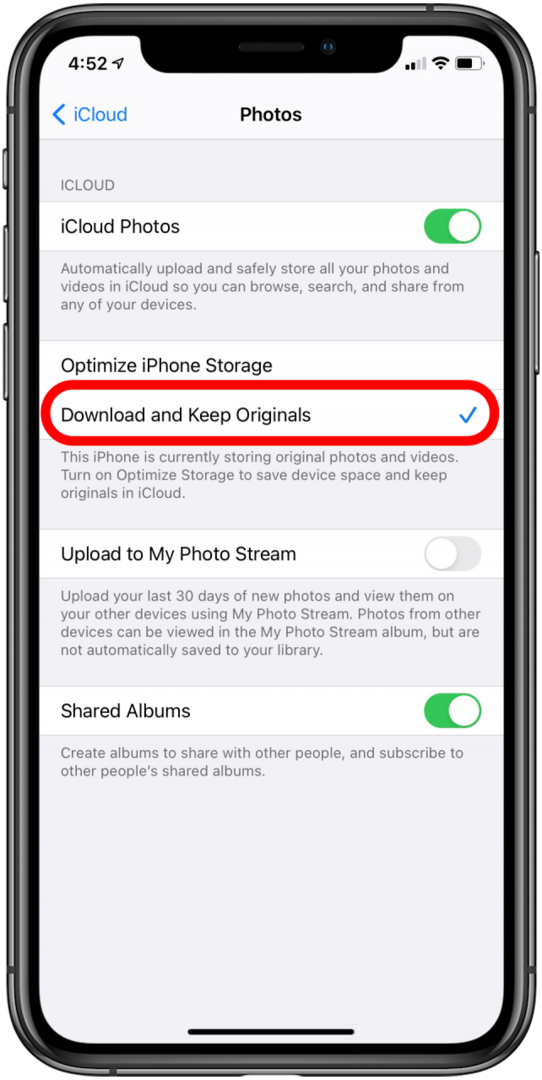
Žinoma, norint išsaugoti nuotraukas „iCloud“ gali prireikti mokėti už daugiau „iCloud“ saugyklos vietos. Pirmieji 5 GB nemokami; galite atnaujinti iki 50 GB už 0,99 USD per mėnesį, 200 GB už 2,99 USD per mėnesį ir 2 TB už 9,99 USD per mėnesį. Taip pat galite išsaugoti senas spausdintas nuotraukas „iCloud“! Mokytis kaip nuskaityti nuotraukas Norėdami pradėti, naudokite tik savo iPhone. Taip pat galite apsvarstyti saugoti nuotraukas ir kitą turinį išoriniame standžiajame diske.